
【Git・GitHub】リポジトリ
この記事はリポジトリの回です。
ローカルリポジトリは東リベの登場人物の開発結果を記録するリポジトリで、リモートリポジトリは東リベの物語そのものを記録するリポジトリです。
Gitでローカルリポジトリ作成(Source tree)
まずは、ローカルPC上にフォルダを作成します。このフォルダはリポジトリになる前の呼び名で、リポジトリにするまでの流れを見ていきます!
Source treeを起動して、左上の十字マークをクリックします


ここで右上のCreateをクリックすると、

一段目の保存先のパスに関しては、リポジトリにしたいフォルダまでのパスを入力します!パスって何?という方は、参照ボタンを押すと、PCのエクスプローラが起動して、自分でリポジトリにしたいフォルダを選択します!
二段目の名前はリポジトリの名前です。
三段目はGitで大丈夫です。

すでにフォルダがあるけど、これをリポジトリとして使っていいのね?という警告なので、はいで大丈夫です。

これで、あなたはタイムリープ能力を手に入れる事ができました!
Gitでローカルリポジトリ作成(コマンド)
コマンド操作は気が乗りませんが、いずれは使いこなせるようにするためにまとめておきます🐰
先ほどと同様にあらかじめフォルダを作っておきます。しかし、リポジトリにしたいフォルダまで遷移して、"mkdir XXXフォルダ名XXX"でフォルダを作る事も可能です!(XXXフォルダ名XXXをフォルダ名に置き換えてください。)
リポジトリにしたいフォルダまで遷移して、
$ git initを入力します。initはinitialixeの略記で、Gitを初期化しています。
初期化とはいえ「消す」という意味ではなく、「初期設定を追加する」というニュアンスです。
じつは、これを行う事で、フォルダにタイムリープ能力が宿りました!
(意外と簡単でほっ!)
GitHubでリモートリポジトリ作成
リモートリポジトリは東リベの物語が展開され、originのブランチを元に、様々な登場人物の行動記録がマージされ、開発結果が導かれていくものです。
複数人で進んだ開発を見て理解し、自分の元で新たに開発しリモートリポジトリに上げる…というプロセスを経由することで、開発を進めていく事ができます。では、作っていきましょう!
※GitHubのアカウント作成は済んでいる物とします

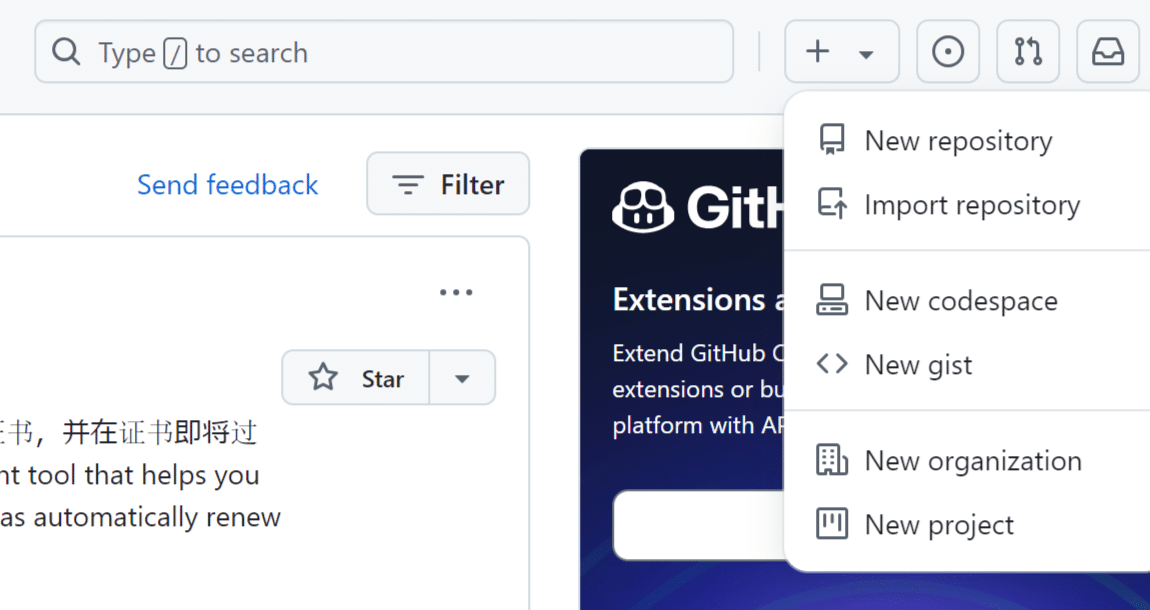

ここまでは、リポジトリを作る画面に移動するまでの説明でした。実際に作って見ます。

Repository nameとPiblic or Privateの選択は必須になります。
Repository nameはその名の通り、リポジトリの名前を入力する欄です。
Public or Privateのラジオボタンは、リポジトリを公開するか秘密にするかを決めます。
※PublicとPrivateは慎重に選択する必要があり、会社のコードをそのまま上げてしまうなんてことが無いように、基本的には非公開の設定をおすすめします。
Descriptionは任意で、リポジトリの説明を書くことができます。(後に設定可能です)
Initialize this repository with:
の欄に関しては、リポジトリの初期設定を行う項目です。
①READMEファイルの設定:リポジトリに移動すれば見る事になるファイルを設定します。基本的にはチェックを入れましょう。
②gitで追跡しないファイルの設定:これは、自分で追跡するかしないかを後で設定した方が良いので、チェックは入れません。
③ライセンスの設定:公開しているコードにライセンスを付与します。
上記3つはPrivateにする際には設定しておいた方が良いです🐰
この記事が気に入ったらサポートをしてみませんか?
